手机卡的信号如何设置密码是许多手机用户关心的问题,设置密码可以有效保护手机卡的安全,防止他人恶意使用或盗取个人信息。设置手机SIM卡密码的方法非常简单,只需要在手机设置中找到安全或SIM卡锁定选项,然后输入新密码即可。建议选择一个容易记住但又不容易被猜到的密码,确保手机卡的安全性。
手机SIM卡密码设置方法
操作方法:
1.点击“设置”。
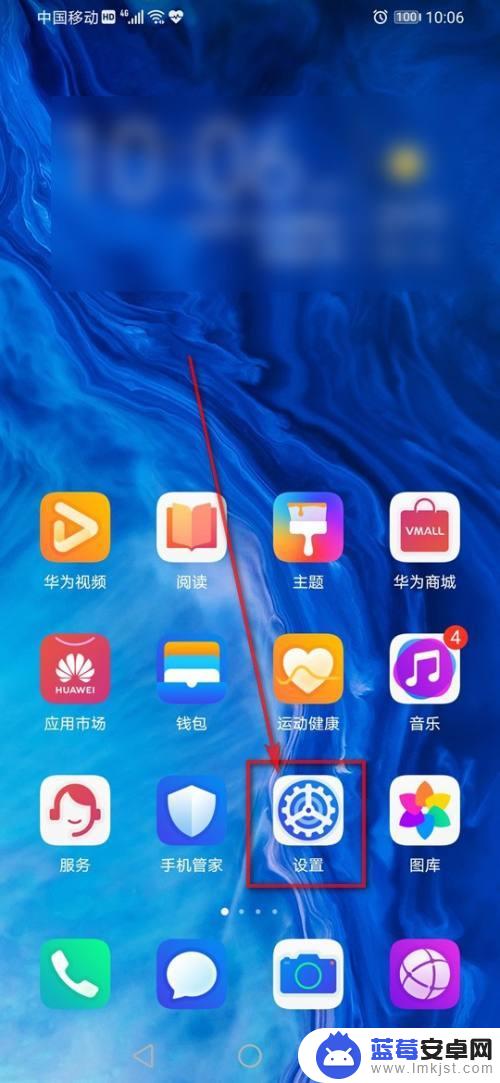
2.点击“安全”。
3.点击“更多安全设置”。
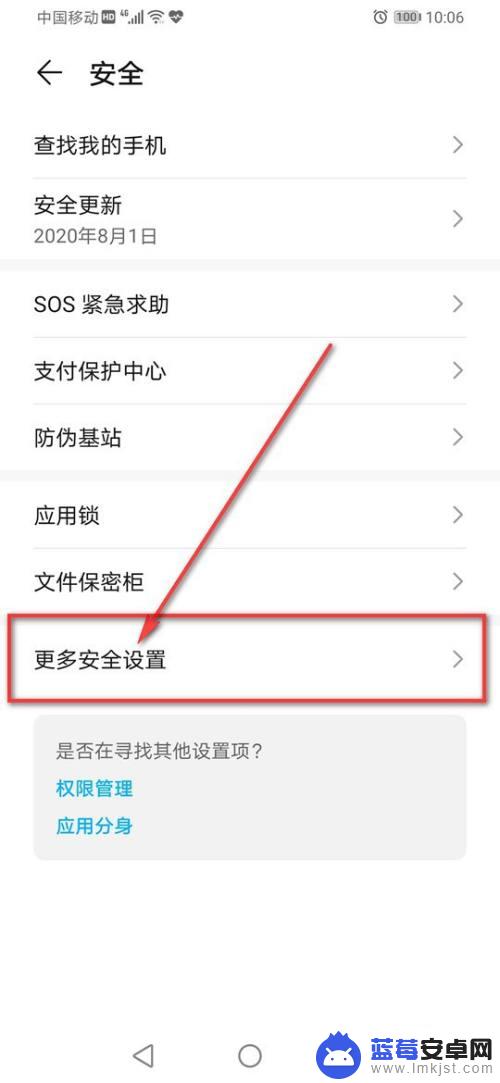
4.点击“加密和凭据”。
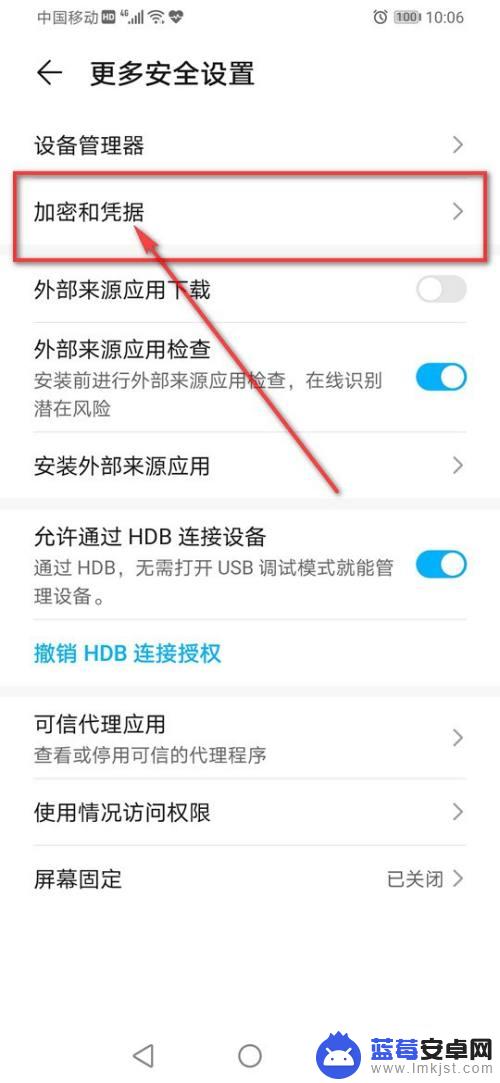
5.点击“设置 卡1 卡锁”。
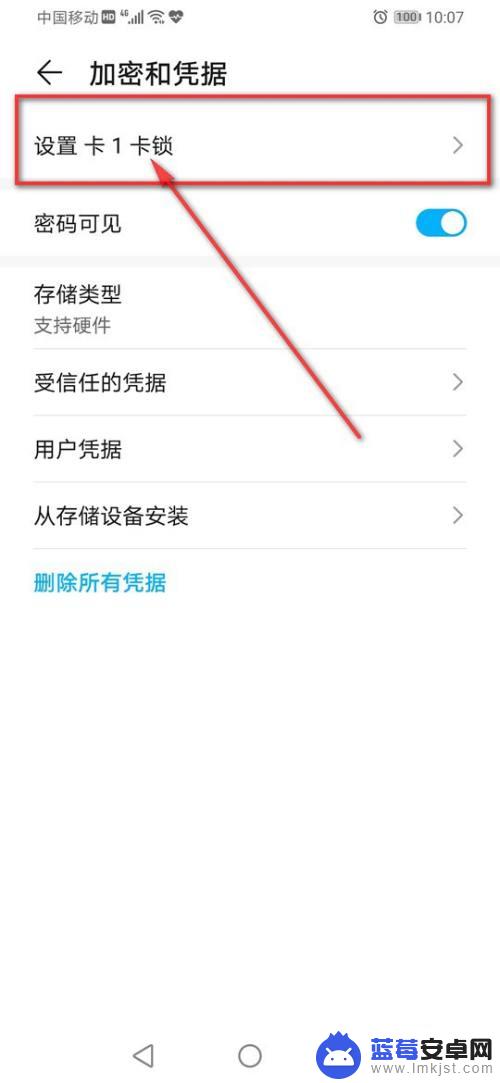
6.点亮“锁定SIM卡”旁的小滑块。
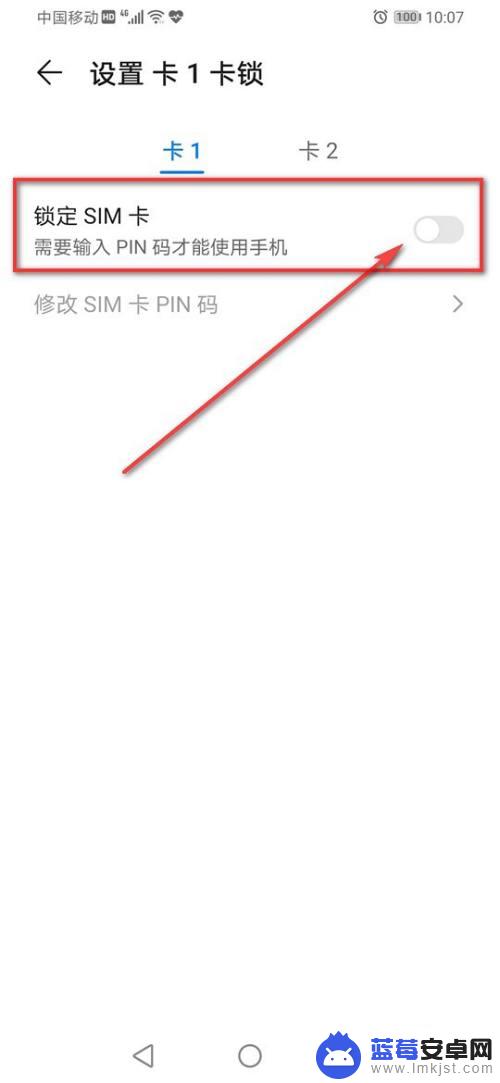
7.输入初始SIM卡密码(一般为:1234或0000),点击“确定”。
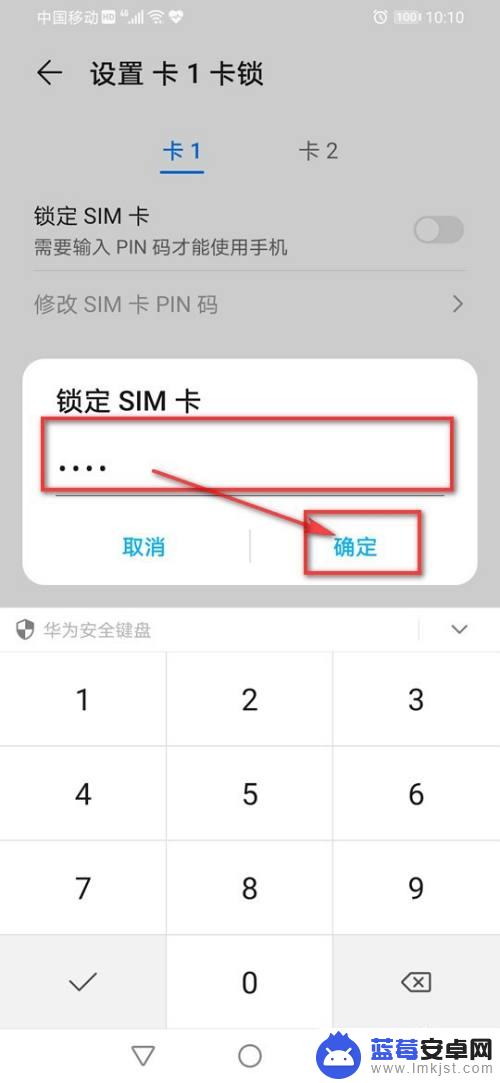
8.点击“修改SIM卡PIN码”。
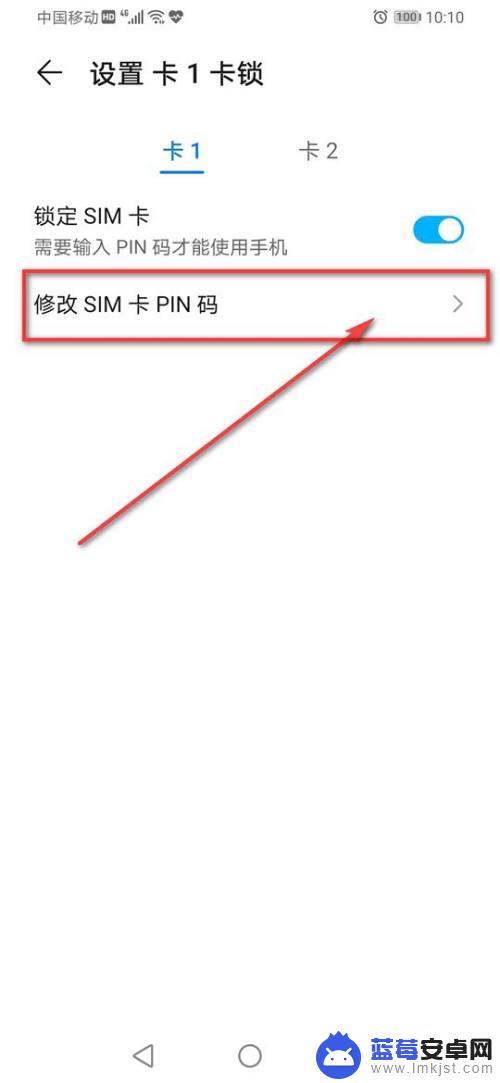
9.输入“旧SIM卡PIN码”,点击“确定”。
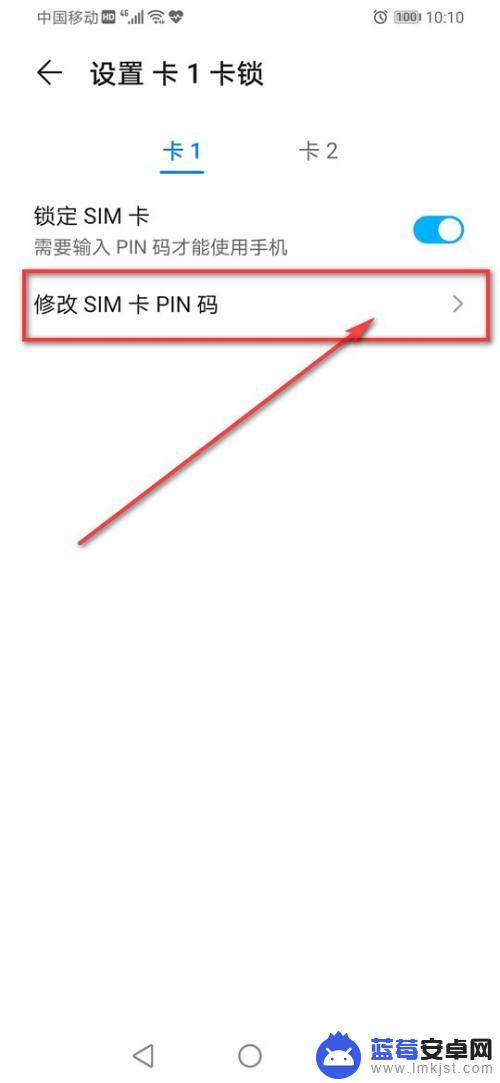
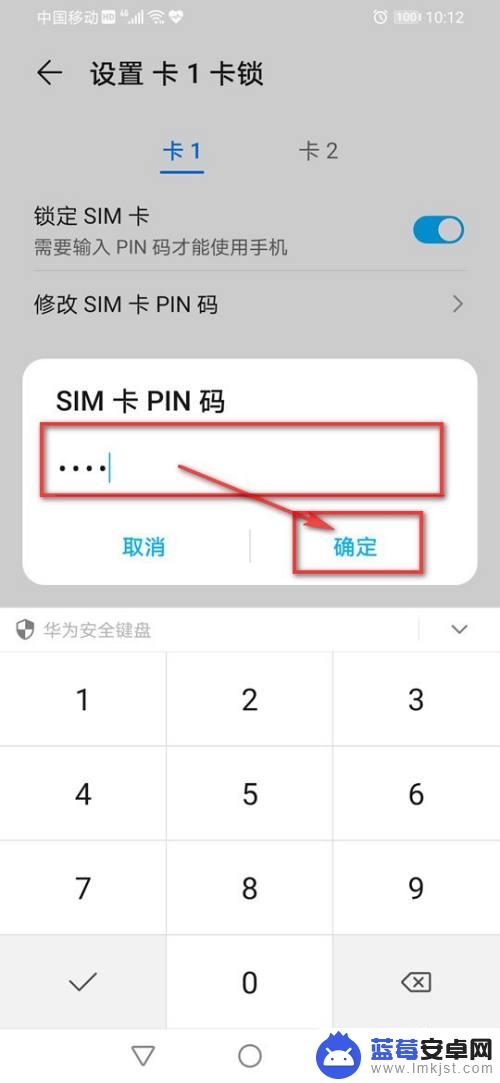
10.输入“新SIM卡PIN码”,点击“确定”。
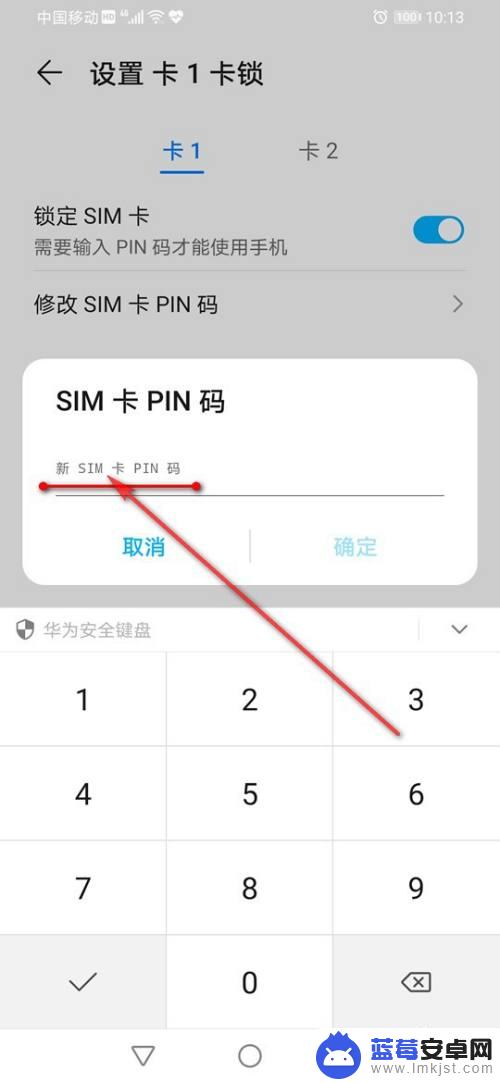
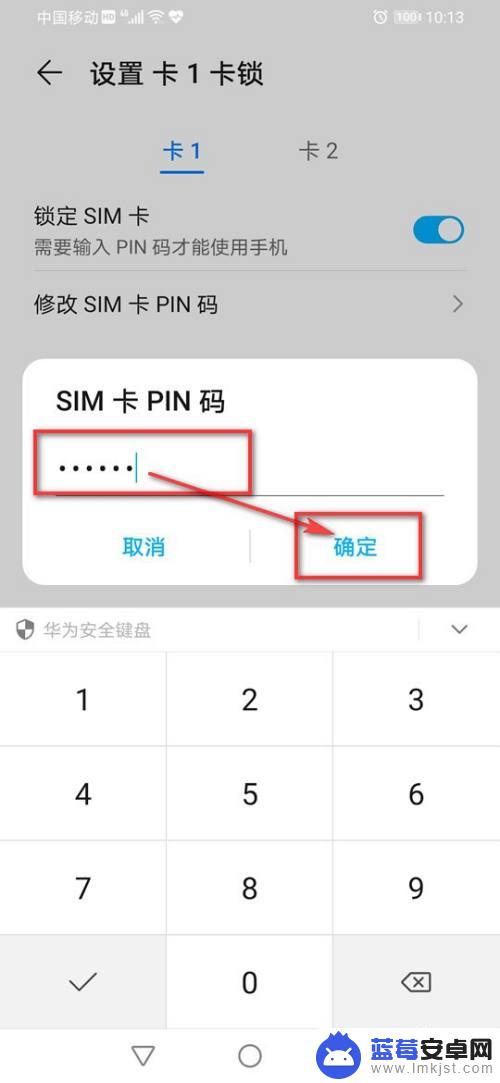
11.“重新输入新PIN码”确认,点击“确定”即可。
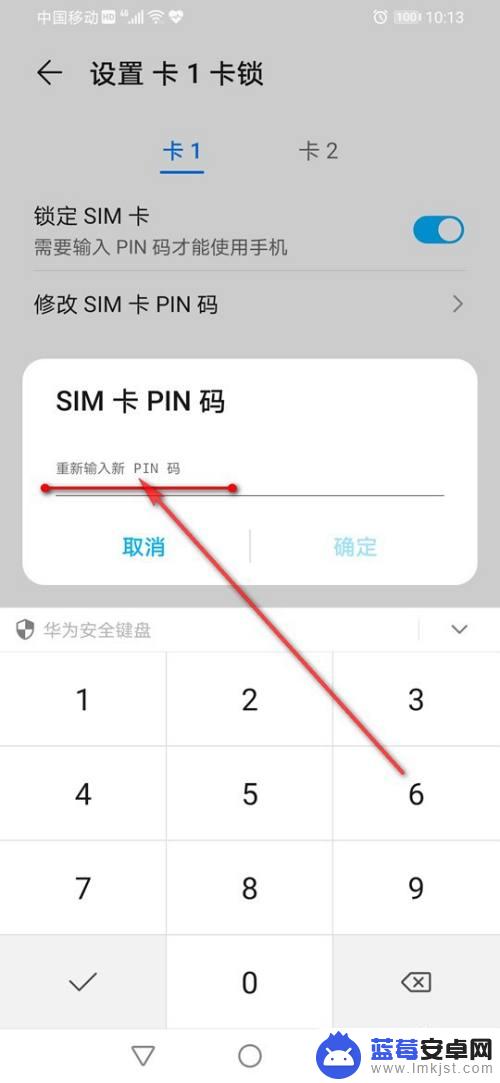
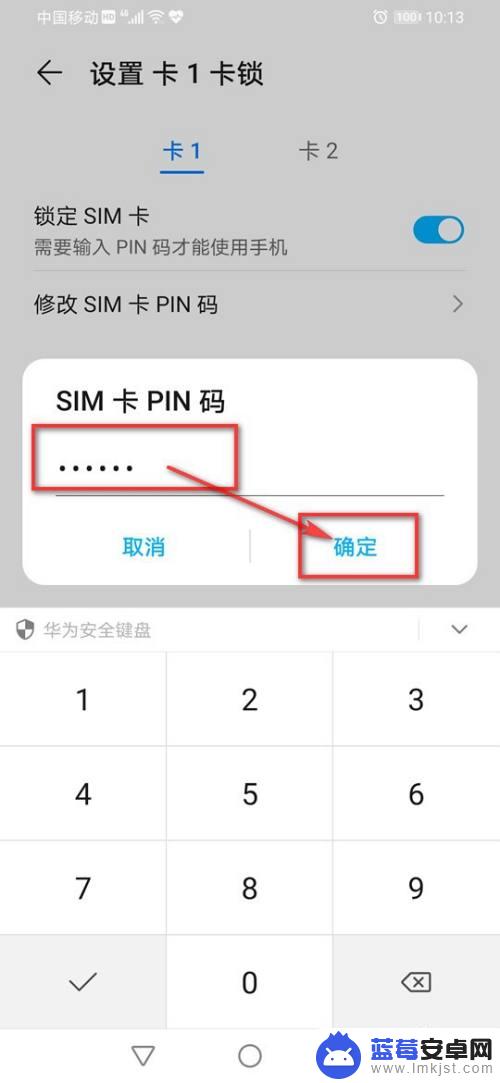
以上就是手机卡的信号怎么设置密码的全部内容,还有不清楚的用户就可以参考一下小编的步骤进行操作,希望能够对大家有所帮助。












